Онлайн тестирование в SunRav WEB Class. Настройки
Содержание
В разделе Конфигурация/Настройки можно настроить параметры контрольной панели. Дополнительные параметры можно настроить с помощью файла конфигурации.
- Удалять результаты в корзину. Если включен, то при удалении результатов тестирования они будут перемещены в корзину, из которой их потом можно будет восстановить. Если выключен - результаты будут удалены безвозвратно.
- Скрытые книги и тесты недоступны по прямой ссылке. Если параметр включен, то скрытые тесты и книги не доступны по ссылке. Если выключен, то доступны.
- Стиль логина - выбор пользователя из списка или только логин/пароль.
- Максимальное количество элементов на странице. Максимальное количество записей в таблицах, если в качестве количества записей на странице выбран параметр Все. Предотвращает очень долгую работу программы на очень больших данных.
- E-mail поддержки - адрес электронной почты, на который будут приходить сообщения со страницы поддержки. Если включена отправка сообщений с помощью внешнего SMTP сервера, то этот параметр игнорируется - будет использован соответствующий параметр из настроек SMTP.
- Поле "От кого" при отправке сообщений по электронной почте. Если включена отправка сообщений с помощью внешнего SMTP сервера, то этот параметр игнорируется - будет использован соответствующий параметр из настроек SMTP.
- Часовой пояс - определяет часовой пояс ВЕБ сервера.
- Группа по умолчанию - группа, выбранная автоматически во время логина пользователей.
- Название компании - используется в качестве заголовка в некоторых отчетах.
Внешний вид
- Язык - определяет язык интерфейса до того, как пользователь вошел в систему. Если в настройках прав пользователей разрешено менять язык интерфейса, то после входа для пользователя будет использован язык, выбранный в Персональных настройках аккаунта.
- Язык интерфейса по умолчанию. Язык интерфейса, который присваивается пользователю при самостоятельной регистрации и язык, назначаемый пользователю при регистрации пользователя администратором.
- Тема - определяет визуальную тему (шаблон) контрольной панели до того, как пользователь вошел в систему. Если в настройках прав пользователей разрешено менять тему, то для пользователя будет использована тема, выбранная в Персональных настройках аккаунта.
- Показать имя в заголовке - под главным меню появится панель с именем и группой текущего пользователя.
- Использовать распознавание речи. Если включен, то в модулях Пользователи и Группы будут видны параметры, относящиеся к настройке распознавания речи.
- Показать выбор страницы над таблицей. Если включен, то выбор страницы располагается не только под таблицей с данными, но и над ней. Это удобно при выводе больших порций данных.
Ограниченные права
Здесь задаются права, используемы при ограничении прав пользователей.
- Ограниченное право на тесты. Пользователь с таким правом имеет доступ только к своим тестам (тестам, которые он сам добавил).
- Ограниченное право на книги. Пользователь с таким правом имеет доступ только к своим книгам (книгам, которые он сам добавил).
- Ограниченное право на отчеты. Пользователь с таким правом не может удалять результаты тестирования из отчетов.
- Для обладателей права "Ограниченное право на отчёты" показывать только те группы, в которых состоит пользователь. Пользователь с таким правом будет видеть только те группы, в которых он сам состоит.
Что пользователь может изменить в "Персональных настройках"
Определяют доступные действия для пользователя в разделе Персональные настройки.
- Группа - возможно сменить группу пользователя.
- Имя - возможно сменить имя пользователя.
- E-mail - возможно сменить e-mail пользователя.
- Тема - возможно сменить визуальную тему оформления.
- Язык - возможно сменить язык интерфейса.
- Телефон - возможно сменить телефон пользователя.
- Адрес - возможно сменить адрес пользователя.
- Поле 1 - возможно сменить значение Поля 1.
- Поле 2 - возможно сменить значение Поля 3.
- Поле 3 - возможно сменить значение Поля 3.
Примечание: вместо параметра Поле 1(2,3) может быть другое название - оно задается администратором с помощью переводов.
Возможные значения полей
Для полей Поле 1(2,3) можно задать определенный набор возможных значений. В этом случае, во время редактирования этих параметров на выбор будут предложены только эти значения. Если значения не определены, то можно будет ввести любой текст в качестве значения параметра.

Рисунок 1. Задание возможных значений для полей
Если настроить эти поля как на рисунке выше, то в качестве значения Поле 1 может быть одно из этих значений:
- Значение 1
- Значение 2
- Значение 3
В качестве значения для Поле 2 может быть одно из этих значений:
- Новосибирск
- Красноярск
- Томск
- Омск
Для Поле 3 значением может быть любая строка.
Вот как это выглядит при редактировании. Обратите внимание - Поле 1 и Поле 2 это выпадающие списки, а Поле 3 простая строка редактирования.

Рисунок 2. Редактирование полей
Книги
- Вести лог просмотра книг. Если включен, то каждый просмотр главы книги пользователем будет записан. Для просмотра этого лога используются отчеты Просмотры книг пользователями и Групповой отчет по просмотренным книгам.
- Переводить книги. Если включен, то в тексте глав специальные константы будут переведены на язык пользователя. Подробнее.
- Показать кнопку "Поддержка" во время просмотра книги. Если включен, то на странице книги будет показана кнопка, по нажатию которой в новой вкладке откроется страница отправки сообщения в поддержку с указанием текущей книги и главы.
- Отключить копирование текста книги в буфер. Если включен, то текст книги нельзя будет скопировать в буфер обмена.
- Показать прогресс просмотра курса. Если включен, то при выборе книги для просмотра после названия курса будет показан процент его просмотра.
- Показать прогресс просмотра книги. Если включен, то при выборе книги для просмотра после названия книги будет показан процент её просмотра.
Лог
В этом разделе определяются параметры ведения лога действий пользователя.
- Вести лог действий пользователей. Если включен, то ведется логирование действий пользователя. Получить доступ к логу можно в разделе Лог действий пользователей.
- Записывать в лог только активные действия. Если включен, то в лог записывается действие только в том случае, если пользователь что сделал. Если выключен, то даже заход в любой модуль будет учтен, что приведет к накоплению большого массива информации в логе. Рекомендуем включить этот параметр.
- Модули для записи в лог. Запись в лог осуществляется только для выбранных модулей.
Кодировка
- Конвертировать имена файлов тестов и книг - определяет, нужно ли перекодировать имена XML файлов тестов и книг. Требуется только в том случае, если имена файлов состоят из нелатинских букв. Рекомендуем использовать только латинские имена файлов.
- Кодировка имени файлов - определяет кодировку из которой нужно перекодировать имена XML файлов тестов (см предыдущий параметр).
Занятия
- Продолжительность занятия по умолчанию задает начально время занятия при добавлении нового курса.
- За какое время занятие доступно по умолчанию задает начальное время до занятия, когда к нему может присоединиться пользователь при добавлении нового расписания.
Объявление
Здесь можно ввести текст, который будет показан каждому пользователю. Удобно для разного рода предупреждений. Чтобы удалить объявление просто удалите его текст.
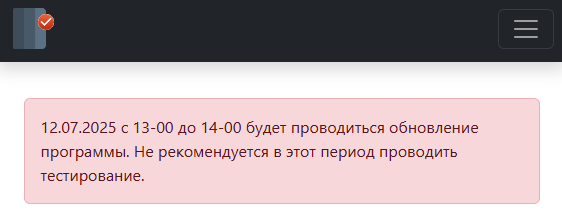
Рисунок 3. Пример объявления